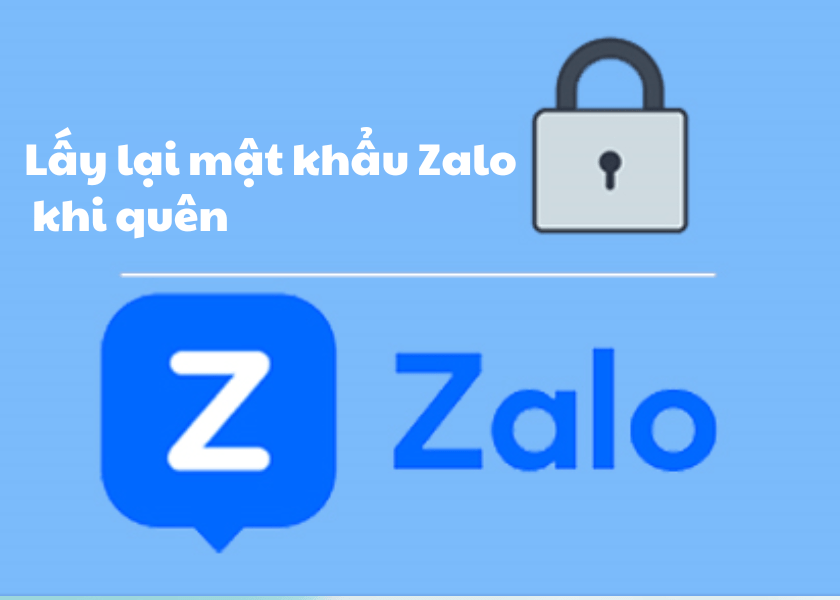Cách lấy lại mật khẩu Zalo khi quên là vô cùng cần thiết với nhiều người. Nếu trong quá trình sử dụng Zalo chẳng may bạn bị quên mật khẩu cũng đừng lo lắng nhé. Đọc ngay bài viết dưới đây để được hướng dẫn cách lấy lại mật khẩu Zalo nhanh nhất.
Nội dung
Mật khẩu Zalo có lấy lại được không?
Hiện tại ứng dụng Zalo có cho phép người dùng lấy lại mật khẩu nếu như bị quên. Thậm chí cách thực hiện lấy lại mật khẩu lại vô cùng dễ dàng. Chỉ mất chưa đầy 5 phút là bạn có thể thay đổi thành công mật khẩu Zalo của mình.

Mật khẩu Zalo có lấy lại được không?
Tình trạng quên mật khẩu Zalo xảy ra rất thường xuyên đối với người dùng mạng xã hội này hiện nay. Có thể lâu ngày không đăng nhập dẫn đến quên mật khẩu hoặc do đổi sim, điện thoại mới.
Ngoài ra việc sở hữu quá nhiều trang mạng xã hội cũng dẫn đến dễ quên. Cũng như nhầm lẫn giữa nhiều trang mạng với nhau. Tuy nhiên đừng quá lo lắng nếu bạn quên mật khẩu Zalo vì bạn hoàn toàn có thể lấy lại mật khẩu một cách dễ dàng.
Cách lấy lại mật khẩu Zalo khi quên trên điện thoại nhanh chóng
Cách lấy lại mật khẩu Zalo một cách nhanh nhất và dễ dàng nhất, bạn chỉ cần thực hiện đúng theo các bước sau đây:
Bước 1: Đầu tiên để tiến hành lấy lại mật khẩu Zalo thì bạn hãy khởi động ứng dụng Zalo lên. Sau đó bạn nhấn vào mục “Đăng nhập” và sau đó là nhấn tiếp vào “Lấy lại mật khẩu”.
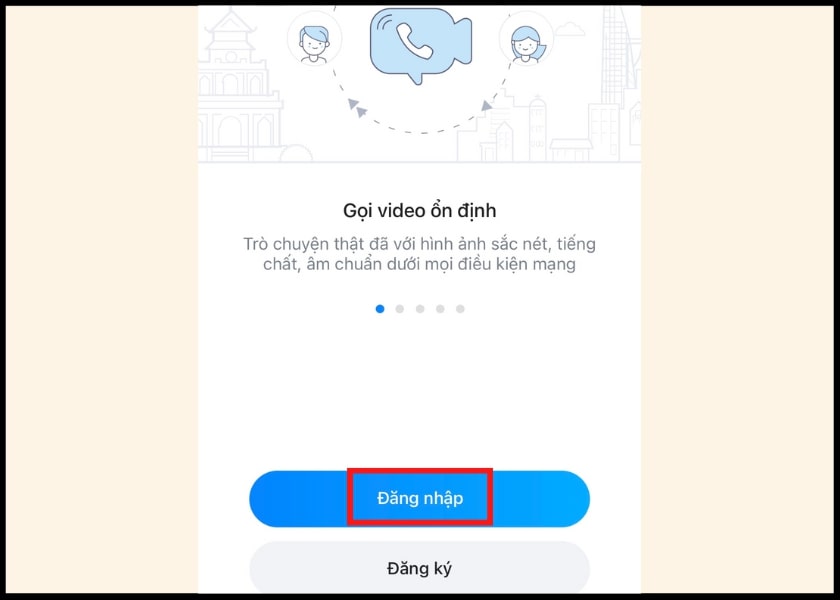
Cách lấy lại mật khẩu Zalo khi quên trên điện thoại
Bước 2: Lúc này bạn cần nhập số điện thoại mà bạn dùng để đăng ký Zalo vào ô yêu cầu và sau đó nhấn “Tiếp tục”.
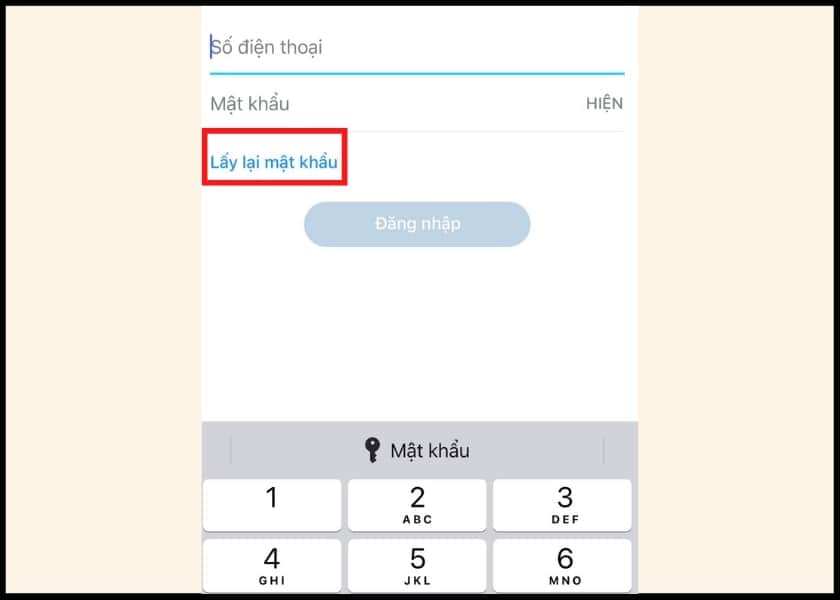
Nhập số điện thoại mà bạn dùng để đăng ký Zalo
Bước 3: Sau khi nhấn “Tiếp tục” sẽ có sẽ có thông báo cuộc gọi tới từ tổng đài Zalo nhằm thông báo mã kích hoạt tài khoản. Bạn nhấn vào đồng ý để chấp nhận mã cuộc gọi của tổng đài.
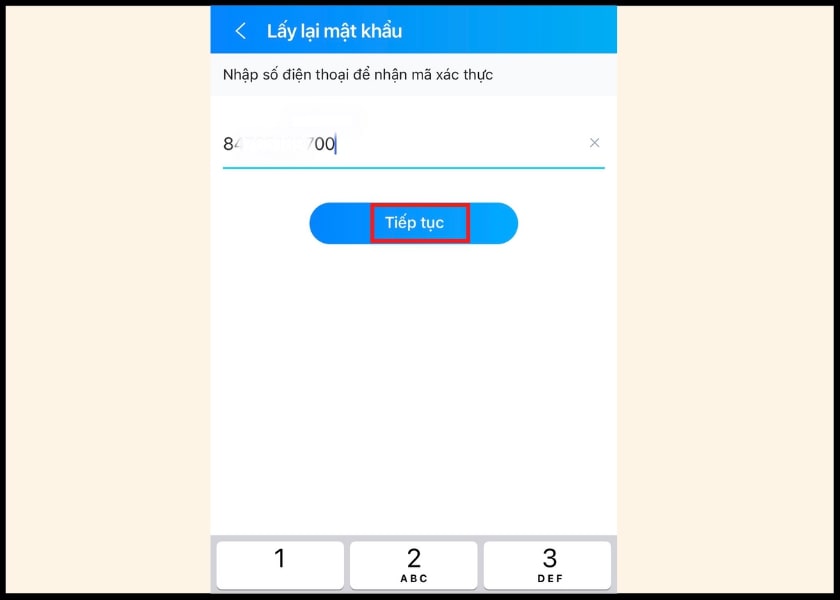
Nhấn vào đồng ý để chấp nhận mã cuộc gọi
Bước 4: Sau khi đã có được mã xác thực, bạn tiến hành nhập mã vào ô “Nhập mã kích hoạt” và nhấn “Tiếp tục”.
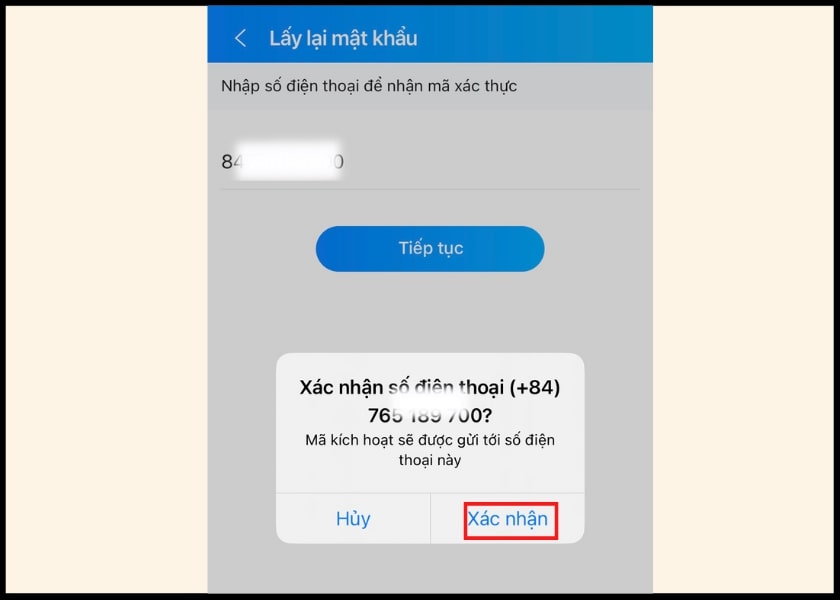
Tiến hành nhập mã vào ô “Nhập mã kích hoạt”
Sau bước này bạn sẽ nhận được thông báo đăng nhập tài khoản thành công. Tuy nhiên bạn nên cập nhật ngay mật khẩu mới cho tài khoản Zalo của mình. Điều này giúp cho thuận tiện hơn ở lần đăng nhập sau nhé.
3. Hướng dẫn thay đổi số điện thoại tài khoản Zalo
Trong quá trình sử dụng Zalo vì một vài lý do bất đắc dĩ như bạn không dùng số cũ, bạn đổi sim mới hoặc đổi điện thoại mới nên bạn muốn thay đổi số Zalo.
Nếu bạn đang lo lắng không biết có đổi được không thì hãy an tâm khi đọc đến đây nhé. Bài viết này sẽ hướng dẫn bạn.
Dưới đây là hướng dẫn chi tiết cách đổi số điện thoại tài khoản trên Zalo:
Bước 1: Đăng nhập vào tài khoản Zalo cá nhân sau đó nhấn vào vào trang cá nhân. Tại góc phải màn hình bạn chọn vào biểu tượng “Quản lý chung”.
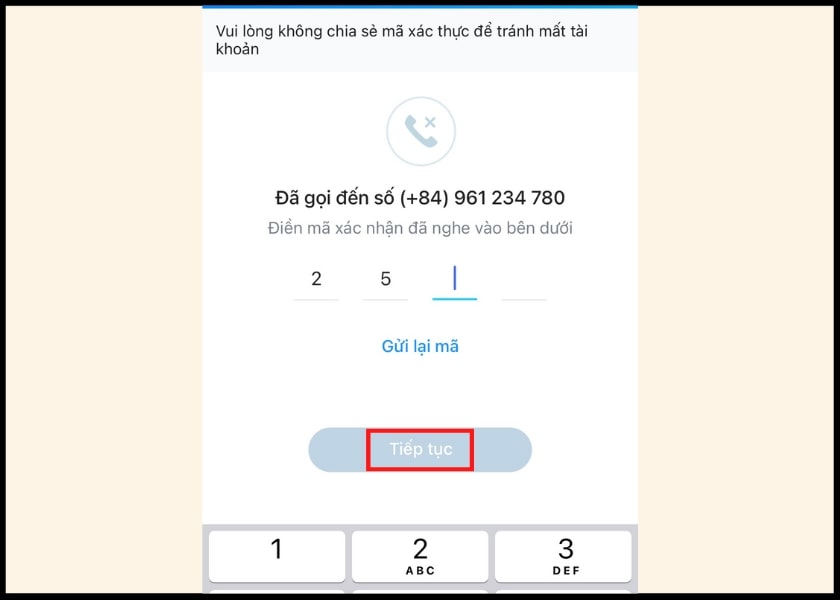
Hướng dẫn thay đổi số điện thoại tài khoản Zalo
Bước 2: Sau đó bạn chọn vào “Quản lý tài khoản”.
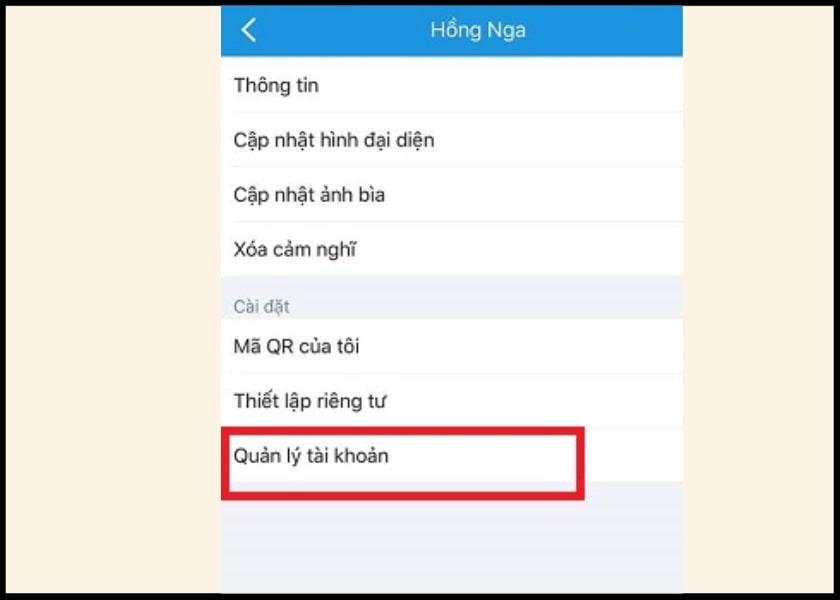
Chọn vào “Quản lý tài khoản”
Bước 3: Khi các thông tin trong mục “Quản lý tài khoản” hiện ra, bạn chọn tiếp vào “Đổi số điện thoại”.
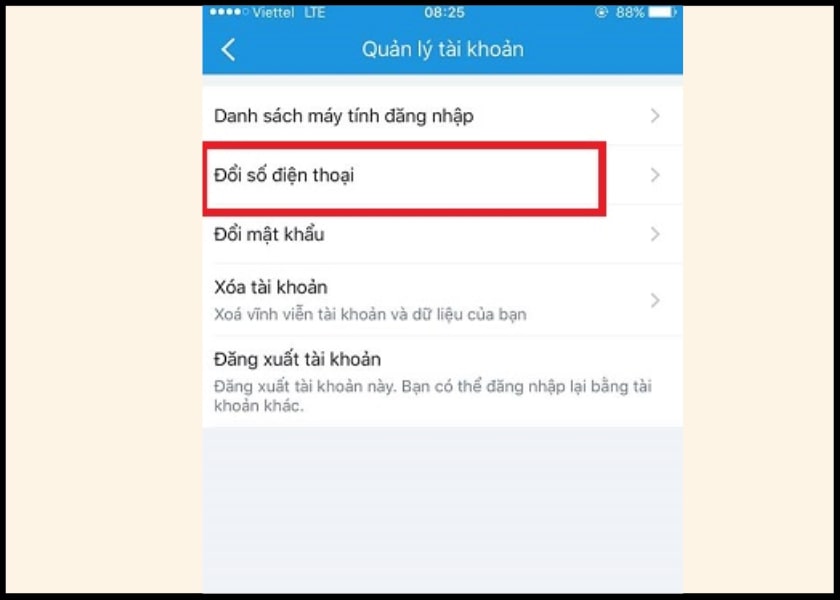
Chọn tiếp vào “Đổi số điện thoại”
Bước 4: Sau đó trang “Đổi số điện thoại” sẽ hiện ra, bạn nhấn chọn vào mục “Tiếp theo”.
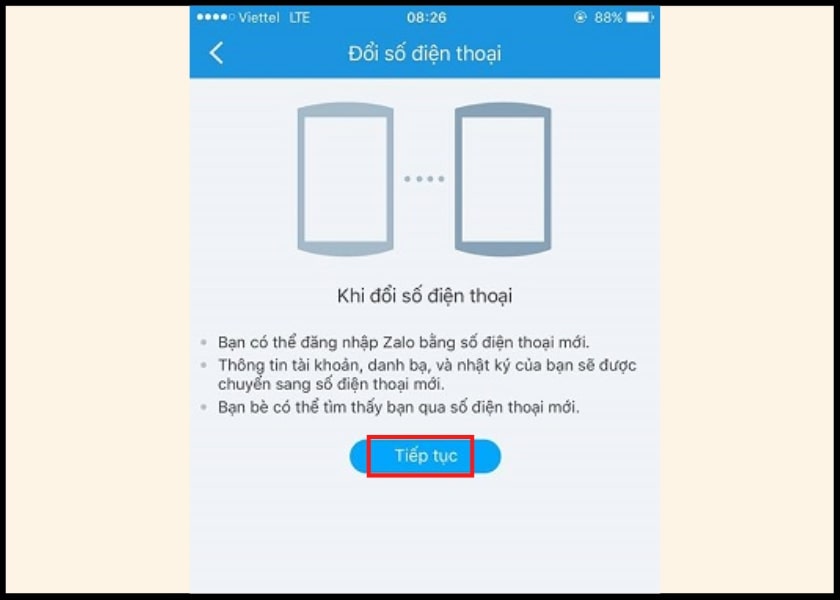
Trang “Đổi số điện thoại” sẽ hiện ra
Bước 5: Bạn nhập mật khẩu của tài khoản hiện tại để hệ thống xử lý yêu cầu đổi số điện thoại.
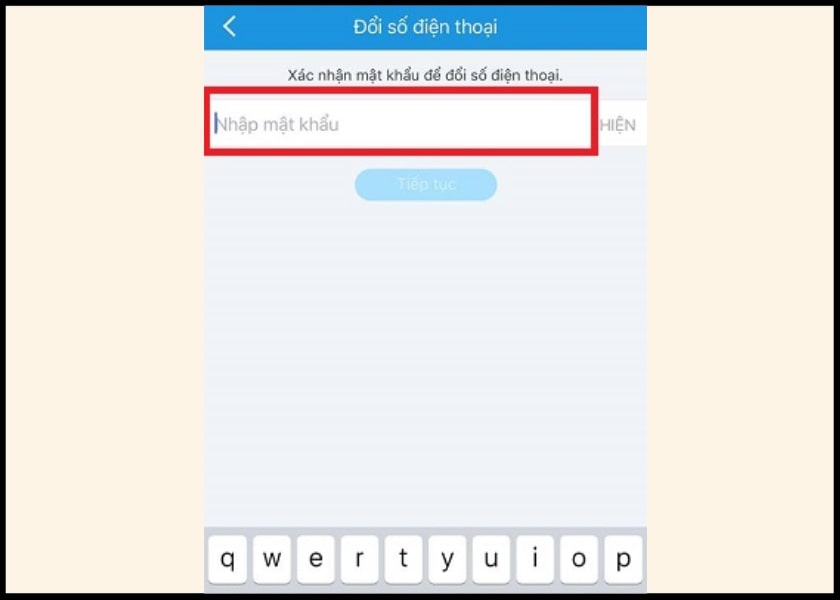
Nhập mật khẩu của tài khoản hiện tại
Bước 6: Nhập số điện thoại mới vào ô để chờ xác thực, bạn có thể chọn cách nhận mã bằng tin nhắn hoặc cuộc gọi.
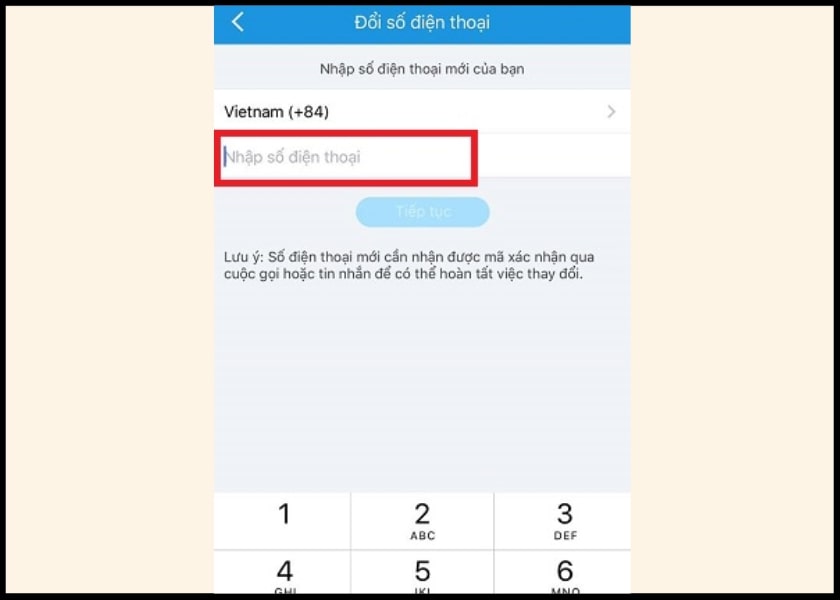 Nhập số điện thoại mới vào ô để chờ xác thực
Nhập số điện thoại mới vào ô để chờ xác thực
Sau đó hệ thống sẽ gửi mã về để bạn xác nhận đổi số điện thoại mới.
Lưu ý khi lấy lại mật khẩu Zalo bằng điện thoại
Một vài lưu ý khi lấy lại mật khẩu Zalo bằng điện thoại mà bạn nên biết:
- Bạn phải đảm bảo số điện thoại bạn đang dùng trùng với số điện thoại mà bạn đăng ký tài khoản Zalo. Bởi vì khi bạn yêu cầu lấy lại mật khẩu. Zalo sẽ gửi mã xác nhận hoặc gọi đến số điện thoại bạn đăng ký tài khoản.
- Đặt mật khẩu yêu cầu có tính bảo mật cao. Đồng thời cũng phải đảm bảo là dễ nhớ đối với bạn. Tránh bị quên mật khẩu dẫn đến thay đổi mật khẩu nhiều lần.
- Bạn có thể ghi chú mật khẩu vào cuốn sổ tay riêng hoặc ở nơi nào đó bí mật. Nếu lỡ có quên bạn có thể tìm lại được mật khẩu.
Như vậy, bài viết này đã hướng dẫn mọi người cách lấy lại mật khẩu Zalo khi quên một cách nhanh nhất và dễ dàng nhất. Nếu có bất kỳ thắc mắc nào trong quá trình thực hiện, hãy để lại bình luận ngay bên dưới nhé để được giải đáp nhé.